Cómo reproducir Apple Music en PS4 [Formas fáciles]
Hoy en día, muchos jugadores desean disfrutar de sus pistas de música favoritas mientras juegan un juego interesante. ¿No sería conveniente poder escuchar tu música mientras pasas tiempo en la PS4? La aplicación Apple Music ya está disponible en las consolas PlayStation y se une como un servicio de música oficial en el sistema PlayStation.
Apple Music está completamente integrado en PlayStation con soporte para escuchar música de fondo mientras juegas y acceso al catálogo completo de Apple Music. Estamos seguros de que jugar videojuegos, pero también escuchar sus pistas favoritas simultáneamente, enriquecerá la experiencia de juego.
¿Apple Music está disponible en PS 4? ¿Hay alguna manera de jugar? Música de Apple en PS4? En esta publicación, hablaremos sobre si Apple Music se puede transmitir directamente en PlayStation 4. Además, tenemos una forma alternativa de permitirle disfrutar de toda su música favorita mientras juega, aunque PlayStation 4 no es compatible con PlayStation XNUMX. Música de Apple.
Contenido del artículo Parte 1. ¿Reproducirá Apple Music en la PS4?Parte 2. ¿Cómo reproducir Apple Music en PS4 usando una unidad flash?Parte 3. ¿Cómo reproducir Apple Music en PS4 a través del servidor multimedia DLNA?Parte 4. ¿Cómo reproducir Apple Music en PS4 con un reproductor web?Parte 5. Resumen
Parte 1. ¿Reproducirá Apple Music en la PS4?
La mayoría de nosotros somos conscientes de que Apple Music es, de hecho, una de las aplicaciones de transmisión de música más famosas del mundo porque su catálogo abarca 60 millones de canciones. Apple ofrece planes de suscripción para su servicio de música. Apple Music ofrece un plan Individual y un plan Familiar. También está disponible un plan para estudiantes por $ 5.99 por mes que viene con un Apple TV + suscripción.
Apple Music ha ido ampliando gradualmente su compatibilidad con plataformas de terceros. Ahora, Apple Music está disponible en dispositivos Apple, teléfonos Android, parlantes Amazon Echo, televisores inteligentes y más. Apple y Sony anunciaron que los reproductores de PS5 pueden reproducir música a través del servicio de transmisión de Apple el año pasado. Muchos usuarios de PS4 se preguntaron si sería compatible con PlayStation 4.
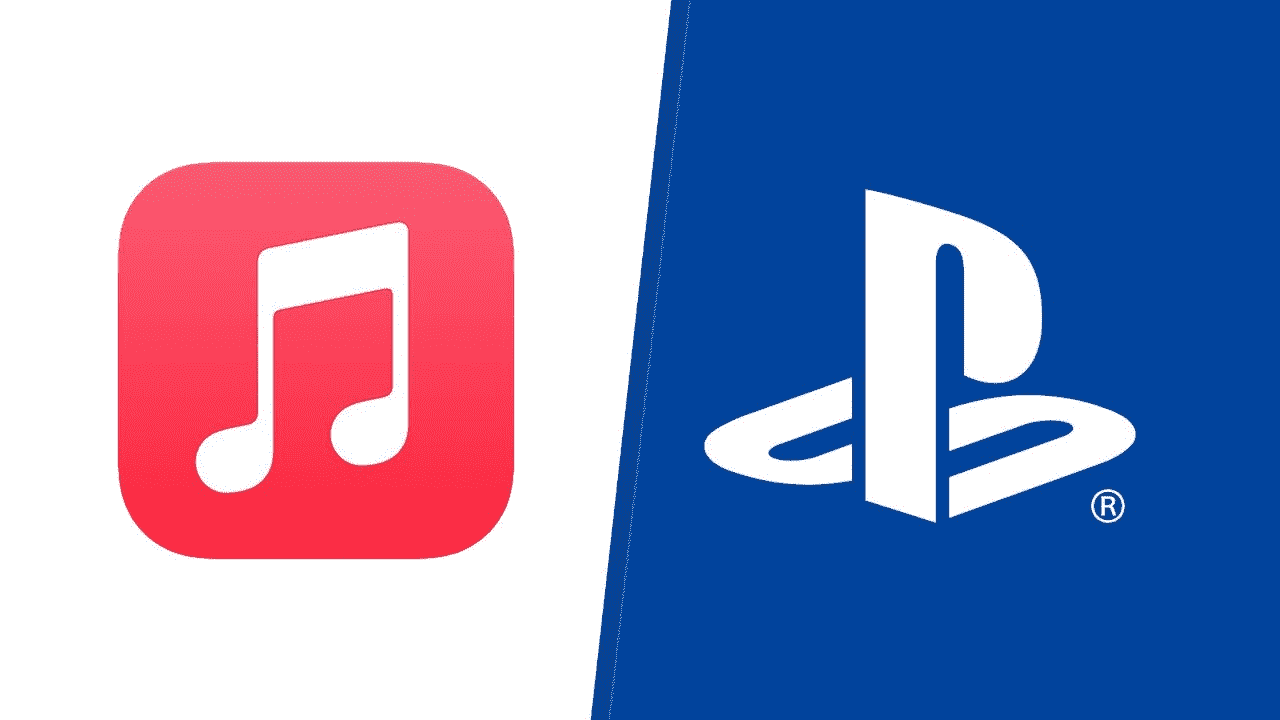
Lamentablemente, actualmente no es posible ejecutar Apple Music en PS4. ¿Por qué no puedes reproducir Apple Music en tu PS4? Como consola de videojuegos, PS4 solo admite MP3, AAC, FLAC y M4A como formatos de música. Sin embargo, todas las canciones que descarga de Apple Music están en formato M4P protegido por DRM. Esto significa que estos archivos de música no son compatibles con PS4.
Las canciones de Apple Music están en un diseño único que en realidad está particularmente protegido por DRM, lo que dificulta reproducirlas en otros dispositivos. Sin embargo, no le impide reproducir Apple Music en PS4. La buena noticia es que puedes descargar Apple Music a la computadora o teléfono a formato MP3 con herramientas de conversión de música de terceros. Entraremos en más detalle en la siguiente sección.
Parte 2. ¿Cómo reproducir Apple Music en PS4 usando una unidad flash?
PS4 le permite usar Media Player para reproducir archivos de música en formato MP3/AAC guardados en una unidad flash. Utilizar una unidad flash es un excelente método para transmitir Apple Music en PS4. Como discutimos anteriormente, el cifrado DRM en cada música evita las descargas de música no autorizadas de Apple Music. Como consecuencia, para reproducir Apple Music en su PS4, puede intentar descargar y convertir pistas a formatos compatibles con su PS4, por ejemplo, MP3.
¿Qué programa es el más efectivo para convertir Apple Music? No había nada más que me viniera a la mente además de TunesFun Apple Music Converter. TunesFun Apple Music Converter es un potente conversor de música que te permite eliminar el DRM de las canciones de Apple Music. Puede convertir archivos de Apple Music y música de iTunes a formatos MP3, AAC, WAV y FLAC mientras conserva las etiquetas ID3. Puede convertir sus canciones de Apple Music con una velocidad 16X más rápida, lo que le ahorrará mucho tiempo.
Más aún, esta aplicación funciona rápido y tiene una interfaz fácil de navegar. Dirígete a la TunesFun sitio web oficial para descargarlo si desea probar este programa. Ahora, aquí hay una referencia de cómo convertir archivos de música a través del TunesFun Convertidor de música de Apple.
Paso 1. Elija las pistas de Apple Music de su lista de canciones.

Su escritorio debería estar funcionando TunesFun Apple Music Convert cuando decidas qué música transformar. Los usuarios pueden elegir varias canciones para transformar y usar la funcionalidad de conversión masiva de este producto.
Paso 2. Modifique la configuración de salida y las carpetas de salida.

Si desea reproducir Apple Music en PS4, elija un formato compatible con PS4. Además, elija una carpeta donde le gustaría guardar y ver archivos de pistas de Apple Music.
Paso 3. Presione el botón "Convertir" para comenzar a convertir.

Cuando esté satisfecho con la música que los usuarios han elegido, puede continuar presionando el botón "Convertir" para comenzar la conversión. Tan pronto como termine la transformación, simplemente siéntese y relájese. Cuando todo esté terminado, puede escuchar su música transformada en el archivo que seleccionó anteriormente.
Después de la conversión, puede obtener sus archivos de música convertidos en su dispositivo y puede cargar canciones de Apple Music en una unidad flash ahora. Navegue a la carpeta que contiene la música convertida y copie y pegue las rutas en la unidad flash después de conectar su unidad flash a su escritorio. Saque la unidad flash correctamente, luego conéctela a la PS4. Después de que su PS4 detecte su unidad flash, seleccione el reproductor de música USB en la pantalla de inicio de PS4. Por fin, puedes reproducir Apple Music en PS4.
Parte 3. ¿Cómo reproducir Apple Music en PS4 a través del servidor multimedia DLNA?
También puede reproducir Apple Music en PS4 a través de un servidor de medios DLNA además de usar una unidad flash. Cuando se agrega un dispositivo con certificación DLNA a su red doméstica, puede compartir archivos multimedia (fotos/música/video) con otros dispositivos DLNA (Smart TV, Play Station, Xbox 360, etc.) en la misma red. Si prefiere usar DLNA Media Server, aquí le mostramos cómo hacerlo.
En primer lugar, deberá instalar un servidor DLNA en su teléfono para reproducir Apple Music en PS4. Afortunadamente, puede encontrar muchas aplicaciones de este tipo que pueden funcionar como servidores DLNA para teléfonos en la App Store.
Pasos para conectar Apple Music a PS4 con DLNA
- Ve a "Playstation Store" en tu PS4. Vaya a la sección "Aplicaciones" de la tienda y encontrará la aplicación "Reproductor multimedia" en "Catálogo".
- Ahora, descargue la aplicación "Media Player" haciendo clic en el botón Descargar. Una vez completada la descarga, verá que la barra de progreso se convierte en un botón "Inicio", haga clic en él.
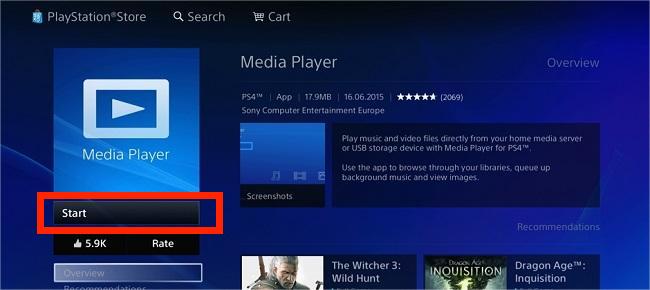
- Inicie "Media Player" en su PS4 y espere a que detecte su teléfono a través de DLNA.
- Abra la aplicación del servidor DLNA que ha instalado en su teléfono. Espera unos segundos. su aplicación de servidor DLNA intentará conectarse a la red DLNA.
- La aplicación Media Player en PS4 puede detectar y cargar dispositivos DLNA una vez que la aplicación del servidor DLNA configura una red DLNA.
- Inicie la aplicación Media Player en su PS4 y seleccione su servidor DLNA. Desde allí, podrá navegar a través de su música siempre que esté conectado a la misma red.
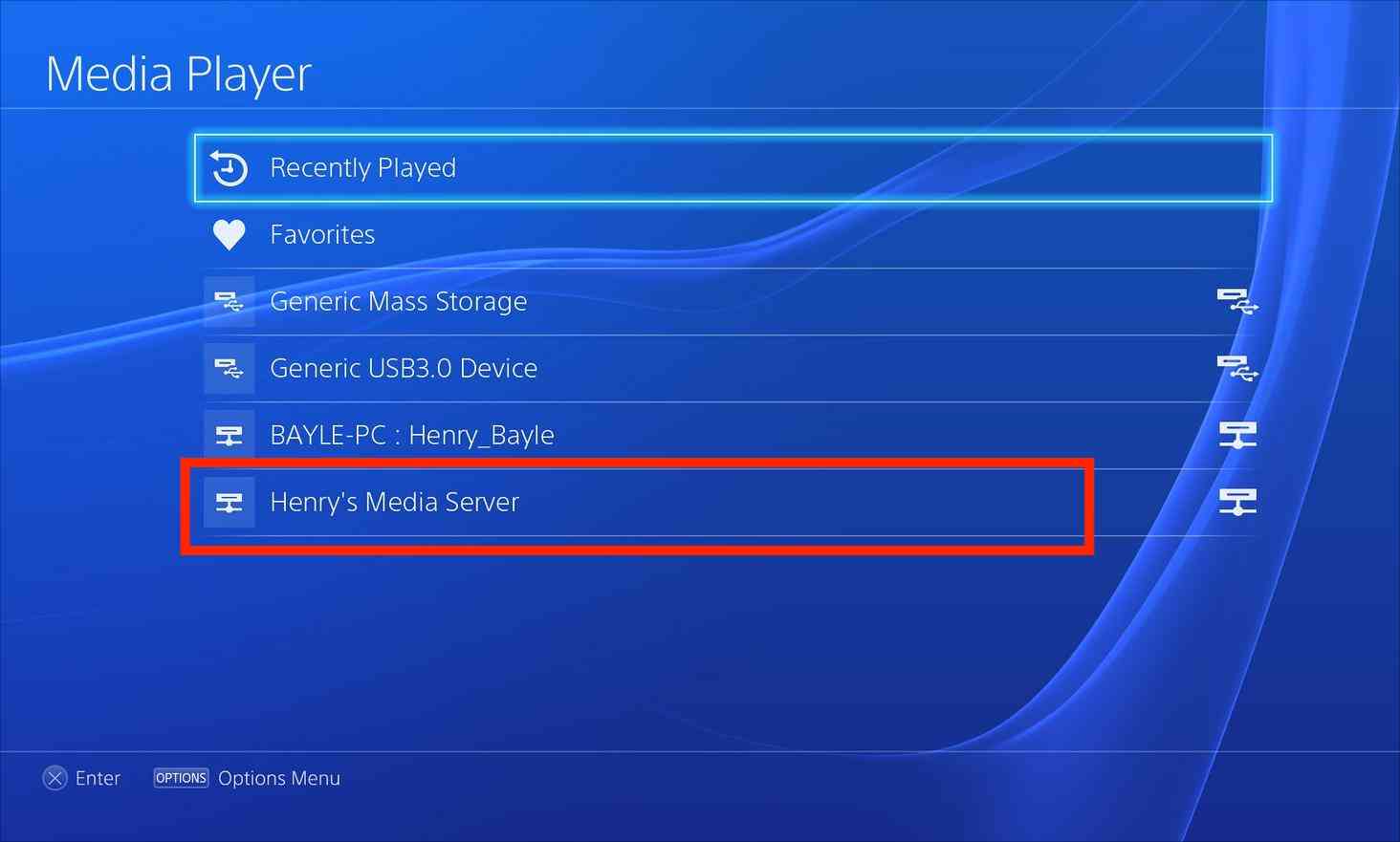
Puede reproducir Apple Music en PS4 posiblemente con DLNA Media Server. Sin embargo, cuando utiliza Internet inestable, las canciones experimentan algunos retrasos o interrupciones. DLNA Media Server solo funciona cuando se conecta a la misma red. Por lo tanto, asegúrese absolutamente de que su acceso a Internet sea estable.
Parte 4. ¿Cómo reproducir Apple Music en PS4 con un reproductor web?
Aunque PS4 no es compatible con Apple Music, puede acceder a Apple Music Web Player usando el navegador en PS4. Si tiene una buena red, puede intentar reproducir sus canciones favoritas desde Apple Music Web Player en PS4. Aquí se explica cómo reproducir Apple Music en PS4 a través de un navegador.
Paso 1. Encienda la PS4 e ingrese al sistema desde su pantalla principal.
Paso 2. Seleccione la opción 'Navegador de Internet' en el área de contenido.
Paso 3. Presiona el ícono del triángulo e ingresa Apple Music Web Player en el campo de búsqueda.
Paso 4. Ingrese su cuenta y contraseña de Apple Music para iniciar sesión y comenzar a reproducir sus canciones favoritas.
Parte 5. Resumen
Apple Music es una excelente manera de escuchar tu música, pero no siempre es fácil escucharla en tu PS4. Porque PlayStation 4 no es compatible con la aplicación Apple Music. Con la ayuda de DLNA, puedes reproducir Apple Music en PS4. Sin embargo, el proceso de transmisión no será sencillo si su conexión a Internet no es estable.
Gracias a Dios, TunesFun Apple Music Converter está aquí para ayudar! Con este software gratuito, puede convertir sus pistas de Apple Music a un formato MP3 que sea compatible con su PS4. TunesFun también es compatible con casi todos los formatos de audio sin restricciones. Funciona en los sistemas operativos Windows y Mac. Ve y pruébalo.
Comente